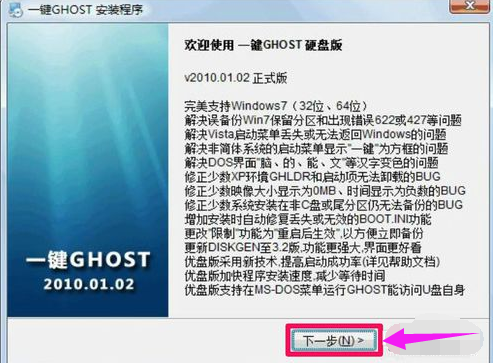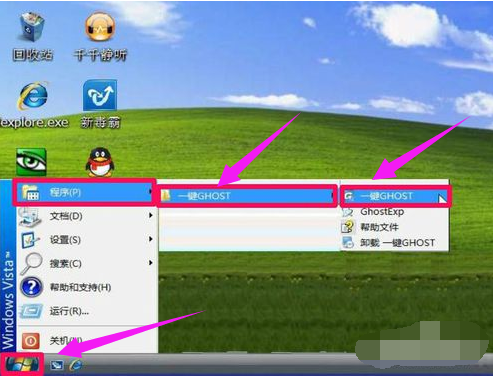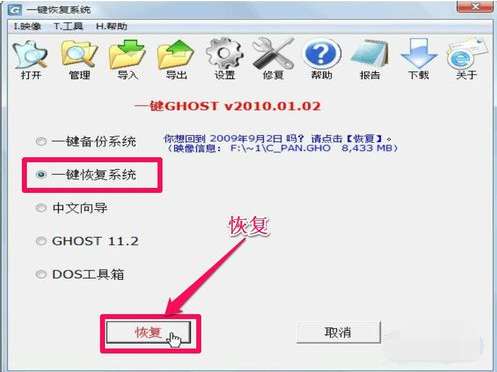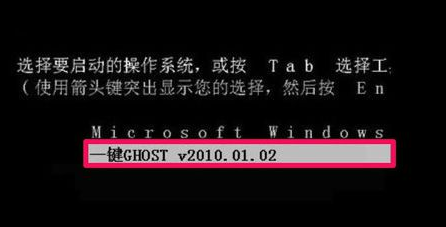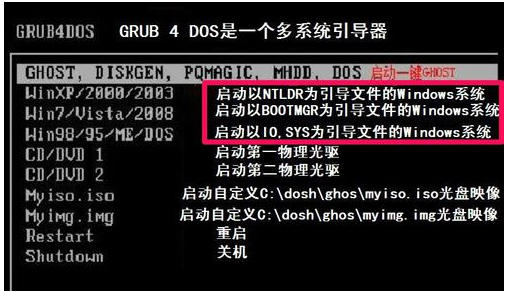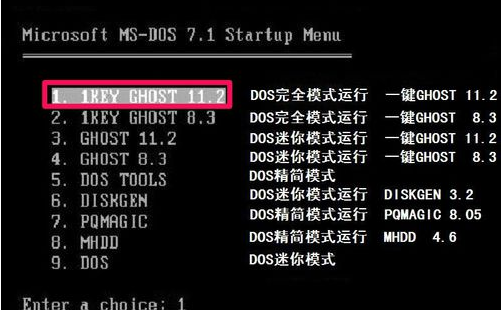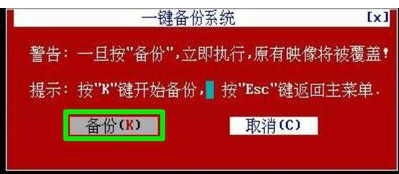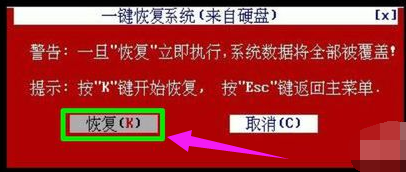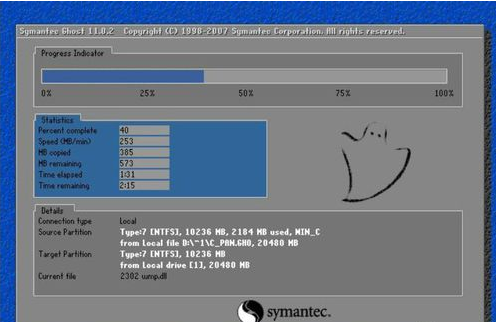一键还原硬盘版,小编告诉你一键ghost硬盘版怎么用
一提起系统还原软件,很多用户都知道,什么一键Ghost,小哨兵,冰点还原等等,这些软件都可以低系统进行还原,操作也简单,高效,不过还是有不少的朋友问我,一键ghost硬盘版怎么用?今日闲来无事,就给大伙唠唠一键ghost硬盘版的使用方法了。
日常的电脑操作中,用户常常会被电脑呈现体系变慢、体系废物过多、体系损坏或溃散、中木马病毒搞得头晕脑胀,苦不堪言,就差“意大利炮”来个痛快了,so,today,小编就给大伙推荐一键ghost硬盘版,可能还有不少的帅小伙没听说过,下面就是一键ghost硬盘版的使用方法了。
一键ghost硬盘版怎么用
解压后,双击运行"一键GHOST硬盘版.exe"进行安装,一路“下一步”即可,直到最后点击“完成”。
ghost系统软件图解1
安装成功后,可立即运行,也可以稍后运行,可到“开始“菜单中,选择”程序“->一键GHOST->一键GHOST,即可启动一键GHOST。
硬盘版系统软件图解2
打开一键Ghost程序窗口后,会自动判断“C盘映像是否存在”,会根据不同情况显示不现的提示:
0
如果不存在GHO备份映像文件,则会自动定位到"一键备份系统"这个选项上,下面的按钮也显示为“备份”。
这种情况下只能进行备份。不可以恢复。
一键还原系统软件图解3
如果存在GHO备份映像文件,则会自动定位到"一键恢复系统"这个选项上,下面的按钮也显示为“恢复”。这种情况既能恢复,也能备份,如若备份,会把原来的备份给覆盖掉,请慎用。
在这两种情况,不管是那种,按了“备份”或“恢复”按钮后,都会自动重启计算机,会自动进入一键Ghost。
ghost系统软件图解4
进入一键Ghost方法,只能在系统正常时使用,还有一个方法,更适合在进不了系统的时候使用,那就是在开机进入系统选项时,选择“一键GhostV2010,01,02”这一项即可进入。
一键还原系统软件图解5
根据系统,选择相应的选项,一般都是红框中那三个选项,后面都做了中文的详细说明,选定了之后按Enter确定。
硬盘版系统软件图解6
确定之后,会进入MS - DOS界面,上面四个为一键Ghost不同版本与精简模式,一般选择第一个即可。下面五个为DOS及硬件检测及分区工具等,一般不要去动。
ghost系统软件图解7
进入这个窗口后,其选项主要是选择磁盘支持模式,如果不知道怎么选,选第一个兼容模式即可。
ghost系统软件图解8
一,如果你是用一键Ghost来进行备份的,见到的是上面这个界面,如果一切都准备好了,按“备份”按钮。
一键还原系统软件图解9
二,如果你是用一键Ghost来恢复系统的,见到的是下面近个界面,如果确认要恢复系统,选择“恢复”按钮。
硬盘版系统软件图解10
一般恢复要比备份快一些,心的等一等,这期间不要动任何按键,否则会引起操作不成功,进度条走完后,工作也就完成了。
硬盘版系统软件图解11
耐心的等一等,这期间不要动任何按键,否则会引起操作不成功,进度条走完后,工作也就完成了。
系统还原系统软件图解12
以上就是一键ghost硬盘版的使用介绍了,更多精彩教程尽在“小白一键重装”,欢迎前去查阅。
相关文章
- 小编告诉你联想笔记本系统还原
- 详解怎么系统还原
- 一键还原怎么用,小编告诉你win7一键还原怎么用
- 系统还原步骤_小编告诉你系统还原操作方法
- f11一键还原精灵如何使用,小编告诉你如何
- 一键还原,小编告诉你Windows一键还原
- 小编告诉你笔记本电脑系统还原
- 电脑系统还原,小编告诉你怎么给电脑系统还原
- 小编告诉你f11一键还原
- 一键ghost硬盘版如何使用
- 一键ghost硬盘版,小编告诉你一键ghost硬盘版
- 一键ghost还原,小编告诉你如何用一键GHOST备份及还原系统
- Win7系统如何一键ghost备份,小编告诉你如何一键ghost备份
- 一键ghost,小编告诉你电脑一键ghost
- 一键Ghost备份还原最新教程
- 一键备份系统,小编告诉你一键备份系统的方法
系统下载排行榜71011xp
番茄花园Win7 64位推荐旗舰版 V2021.05
2俄罗斯大神Win7 64位精简旗舰版 V2021
3深度技术Win7 64位豪华旗舰版 V2021.07
4最新Win7虚拟机镜像文件 V2021
5带USB3.0驱动Win7镜像 V2021
6Win7PE全能完整版ISO V2021
7萝卜家园Win7 64位旗舰纯净版 V2021.08
8雨林木风Win7 SP1 64位旗舰版 V2021.05
9技术员联盟Win7 64位完美装机版 V2021.04
10萝卜家园Ghost Win7 64位极速装机版 V2021.04
深度技术Win10 64位优化专业版 V2021.06
2深度技术Win10系统 最新精简版 V2021.09
3Win10完整版原版镜像 V2021
4Win10超级精简版 V2021
5Win10光盘镜像文件 V2021
6Win10 21H2精简版 V2021
7风林火山Win10 21H1 64位专业版 V2021.06
8深度技术 Ghost Win10 64位 专业稳定版 V2021.11
9技术员联盟Ghost Win10 64位正式版 V2021.10
10Win10 21H1 Build 19043.1320 官方正式版
系统之家 Ghost Win11 64位 官方正式版 V2021.11
2Win11PE网络纯净版 V2021
3Win11纯净版Ghost镜像 V2021
4系统之家Ghost Win11 64位专业版 V2021.10
5Win11 Windows Subsystem for Android 预览版
6Win11专业版原版镜像ISO V2021
7微软官方Win11最新版 V2021
8Win11 PE镜像 V2021
9番茄花园Win11系统64位 V2021.09 极速专业版
10Win11 RTM版镜像 V2021
番茄花园 GHOST XP SP3 纯净专业版 V2021.03
2深度技术Windows XP SP3 稳定专业版 V2021.08
3雨林木风Ghost XP Sp3纯净版 V2021.08
4萝卜家园WindowsXP Sp3专业版 V2021.06
5雨林木风WindowsXP Sp3专业版 V2021.06
6萝卜家园 Windows Sp3 XP 经典版 V2021.04
7风林火山Ghost XP Sp3纯净版 V2021.08
8技术员联盟Windows XP SP3极速专业版 V2021.07
9番茄花园WindowsXP Sp3专业版 V2021.05
10电脑公司WindowsXP Sp3专业版 V2021.05
热门教程 更多+
Win10系统电脑怎么开启AREO特效?Win10系统电脑打开areo特效教程
2雷神911如何重装Win10系统?雷神911如何重装Win10系统的教程
3联想电脑怎么装win7系统?U盘装lenovo win7 32位详细图文教程
4Win7专业版和win7旗舰版有什么区别?
5Win10 10秒开机要怎么设置?Win10 10秒开机设置方法分享
6Win10待机蓝屏代码machine怎么解决?
7如何美化Windows10字体达到类似mac的效果?
8Win10电脑怎么启用磁盘写入缓存?Win10电脑启用磁盘写入缓存的方法
9Win11怎么设置自动登录?Win11自动登录设置
10Win10电脑内存不够怎么解决?电脑内存不够的解决方法
装机必备 更多+
重装教程 更多+
电脑教程专题 更多+